İnsanların LG telefonlarını sıfırlamak istemesinin birkaç nedeni var. Örneğin, gizliliği korumak için müşterilerin LG cihazlarını fabrika ayarlarına geri yüklemesi gerekir. Ayrıca, cihazın donması, çökmesi veya köküne dönüşmesi gibi beklenmeyen bazı sorunlar meydana geldiğinde, kullanıcılar LG telefonlarını zorunlu sıfırlama ile normal hale getirebilirler. Neyse ki, LG telefon kullanıcılarının, tuş kombinasyonları, Ayarlar menüsü gibi LG telefonunu sıfırlamak için birden fazla çözümü var ve kilitli bir LG telefonunu sıfırlamak için özel bir çözüm var. Bu derste, bir LG telefonunun farklı durumlarda nasıl sıfırlanacağına odaklanıyoruz. Fabrika ayarlarına sıfırlamanın, telefonunuzdaki tüm içeriği kalıcı olarak sileceği için kesinlikle gerekli olduğunda yapılması gerektiğini unutmayın.

- Bölüm 1: LG tuş kombinasyonlarını kullanarak nasıl fabrika ayarlarına sıfırlama / sıfırlama
- Bölüm 2: LG telefonu ayar menüsünden nasıl sıfırlarım
- Parça 3: Kilitlendiğinde LG telefonun fabrika ayarlarına sıfırlanması
- Bölüm 4: LG sıfırlamadan önce cihazınızı yedekleyin.
Bölüm 1: Nasıl tuş kombinasyonları kullanarak LG fabrika ayarlarına sıfırlama / sertleştirme
Fabrika ayarlarına sıfırlama Android Android telefondaki tüm verileri ve ayarları silecektir. Demek daha iyisin bilgisayara Android telefon yedekleme Herhangi bir veri kaybını önlemek için.
İnsanların LG telefonunu sıfırlaması gereken en yaygın durumlardan biri, cihazın yanıt vermemesi veya çökmemesidir. Şu anda, tuş kombinasyonu cihazınızı sıfırlamanın en iyi yoludur.
1. Adım. LG telefonunuzu kapatmak için "Güç" tuşunu basılı tutun. Güç tuşu genellikle LG telefonlarının arka kasasındadır.
2. Adım. Hem "Sesi Kısma" hem de "Güç" tuşlarına aynı anda basın ve basılı tutun. LG logosu göründüğünde, "Güç" tuşunu bırakın, ancak "Sesi Kısma" düğmesini basılı tutun ve ardından hemen "Güç" tuşuna tekrar basın.
Tuş kombinasyonu, LG V30 / G6 ve daha fazlası gibi yeni LG telefon modellerinde kullanılabilir.
Bazı LG telefon modellerinde aşağıdakiler gibi özel tuş kombinasyonları bulunur:
LG Zone X180G'de, kurtarma moduna geçmek için telefon kapandıktan sonra 5 saniye süreyle "Güç" düğmesine basmanız, serbest bırakmanız ve aynı anda "Sesi Açma", "Sesi Kısma" düğmesini basılı tutmanız gerekir.
LG telefonunuzun tuş kombinasyonundan emin değilseniz, ürün kılavuzunda bulabilir veya Google'da arayabilirsiniz.
3. Adım. Fabrika modu sunulduğunda, her iki tuşu da bırakın. Ardından gezinmek için "Ses tuşları" ve onaylamak için "Güç" tuşunu kullanarak fabrika verilerine sıfırlama işlemini gerçekleştirin.
Bölüm 2: LG telefon ayar menüsünden nasıl sıfırlanır
LG telefonunuz hala çalışıyorsa, LG telefonunu sıfırlamanın en kolay yolu Ayarlar menüsüdür. Cihazınız için bir yedek oluşturduktan sonra, aşağıdaki kılavuzları izleyerek fabrika ayarlarına sıfırlama yapmaktan çekinmeyin.
1. Adım. LG telefonunuzun ana ekranındaki Uygulamalar'a dokunun ve ardından dişli simgesi ile "Ayarlar" uygulamasını başlatın. Pilinizin kapasitesinin en az% 80'ine sahip olduğundan emin olun.
2. Adım. LG telefonu sıfırlamayı başlatmak için "Genel"> "Yedekle ve Sıfırla" ya gidin ve "Fabrika Verilerine Sıfırla" ya dokunun. PIN kodunu veya LG telefon şifresini girmeniz istenirse, bunu ekrandaki talimatları izleyerek yapın.
İpucu: Bu yol, telefonunuzdaki SD kartındaki içeriği silmez.
3. Adım. Uyarı bilgilerini dikkatlice okuyun ve devam etmek için "Telefonu Sıfırla" düğmesine basın. Hazırsanız, LG fabrika ayarlarına sıfırlama işlemini başlatmak için "TÜMÜNÜ SİL" düğmesine dokunun.
4. Adım. Tamamlandığında, tüm kişisel veriler ve özelleştirilmiş ayarlar silinecek ve LG telefonunuzu yeni bir cihaz olarak ayarlayabilirsiniz.
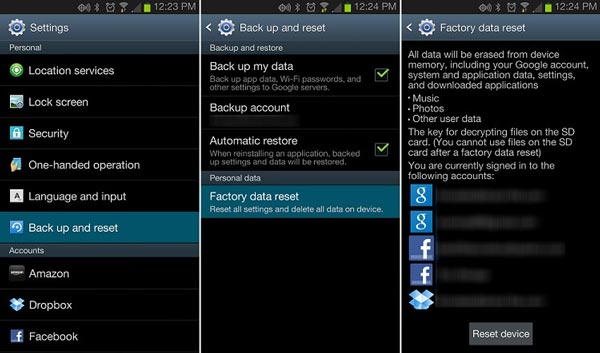
Bölüm 3: LG telefonu kilitliyken fabrika ayarlarına sıfırlama
Kilit ekranı şifresini unuttuysanız veya başka nedenlerden dolayı kilitlendiyseniz, Ayarlar menüsü mümkün değildir. Neyse ki LG telefonlar, Android cihazların bir kısmı için web tabanlı bir hizmet olan Google'ın Android Cihaz Yöneticisi tarafından desteklenmektedir. Telefonunuza Google hesabı yüklediyseniz, LG telefonu fabrika ayarlarına sıfırlar, kilit ekranını atlarsınız.
1. Adım. Ziyaret www.google.com/android/devicemanager Tarayıcınızda ve LG telefonunuzda yüklü olan Google hesabında oturum açın. Ardından Google cihazınızı haritada arayacaktır.
2. Adım. Telefonunuz haritada göründüğünde, size üç seçenek sunulacak: "Zil", "Kilitle" ve "Sil". Fabrika ayarlarına sıfırlama sayfasına gitmek için "Sil" düğmesini seçin.
3. Adım. Uyarı bilgilerini dikkatlice okuyun ve ardından fabrika ayarlarına sıfırlama işlemini uzaktan başlatmak için "Sil" i tekrar tıklayın. Akıllı telefonun tamamını silmek biraz zaman alacak.
Android Cihaz Yöneticisi, LG telefonunuz internete bağlandığında çalışır. Çevrimdışıysa, telefonunuz çevrimiçi olduğunda fabrika ayarlarına sıfırlama işlemi tetiklenir. Fabrika ayarlarına sıfırlama işleminden sonra, Google hesabınız telefonunuzdan silinecek ve Android Aygıt Yöneticisi artık kullanılamayacak.

Bölüm 4: LG sıfırlamadan önce cihazınızı yedekleyin.
LG telefonu sıfırlamanın birçok yöntemi olsa da, tüm bu yöntemlerin başlangıç noktası yedekleme olmalıdır. Apeaksoft Android yedekleme ve geri yüklemeyi öneriyoruz çünkü kullanımı kolay birçok özellik sunuyor.
- 1. Tek bir tıklamayla LG telefonunuz için bir yedek oluşturun.
- 2. Normal, donmuş, çökmüş ve hatta kırık akıllı telefonlarda çalışın.
- 3. Verileri LG cihazından bilgisayara yedekleyin.
- 4. Görüntüle LG yedekleme istediğiniz zaman bilgisayarınızda.
- 5. Kayıp verileri yedeklemeden bilgisayara orijinal koşullarında kurtarın.
- 6. LG V30 / G6 ve önceki sürümler dahil tüm LG telefon modellerini destekleyin.
- 7. Windows 10 / 8 / 8.1 / 7 / XP ve Mac OS ile uyumludur.
Kısacası, Android yedekleme ve geri yükleme, sıfırlamadan önce LG telefonu yedeklemenin en iyi yoludur.

Sıfırlamadan önce LG telefon nasıl yedeklenir
1. Adım. Bilgisayarınıza en iyi LG telefon yedekleme aracını indirin ve yükleyin. Mac için belirli bir sürümü var. LG telefonunu sıfırlamayı planlarken cihazınızı bir USB kablosu kullanarak bilgisayara bağlayın.
2. Adım. Android Yedekleme ve Geri Yükleme'yi başlatın ve tabletinizi algıladığında "Tek Tıkla Yedekleme" yi tıklayın. Ardından program, telefonunuz için otomatik olarak bir yedekleme oluşturmaya başlayacaktır.
3. Adım. Tamamlandığında sonuç penceresine getirileceksiniz. Yedeklemeyi kontrol etmek istiyorsanız, en son dosyayı seçin ve açmak için "Başlat" düğmesine tıklayın. Ayrıntı penceresinde LG verilerini kategorilere göre görüntüleyebilirsiniz.
Sonuç
Bu eğitimde, telefonunuz çalışırken, kilitliyken veya yanıt vermiyorken LG telefonunu nasıl sıfırlayacağınızı anlattık. Fabrika ayarlarına sıfırlamanın telefonunuzdaki çeşitli yazılım sorunlarını çözebileceği doğrudur, ancak diğer sorun giderme mevcut olmadığında bunu gerçekleştirmenizi öneririz. Ve bir LG telefonu sıfırlamanız gerekirse, durumunuza göre bir karar verebilir ve bunu kolayca yapmak için kılavuzlarımızı takip edebilirsiniz. Hangi yöntemi kullanırsanız kullanın, LG telefonunuzu Android Yedekleme ve Geri Yükleme ile yedeklemeye başlamalısınız.








